Πώς να φωτίσετε ένα βίντεο για να το κάνετε ορατό με υψηλή ποιότητα
Μάθετε τα λεπτομερή βήματα για να κάνετε πιο φωτεινό ένα βίντεο και να το κάνετε πιο σαφές για παρακολούθηση:
- AnyRec Video Converter: Κάντε κλικ στην επιλογή "Προσθήκη αρχείων" > "Επεξεργασία" > "Εφέ & φίλτρο" > "Φωτεινότητα" κάτω από το "Βασικό εφέ" > "ΟΚ" > "Μετατροπή όλων".
- Στιγμιότυπο: Πατήστε "Βίντεο" > "Φίλτρο" > αλλάξτε "Ελαφρότητα" > "Αποθήκευση".
- PowerDirector: Πατήστε «Νέο έργο» > «Φωτεινότητα» > «Αναπαραγωγή» > «Κοινή χρήση» > «Παραγωγή».
100% Secure
100% Secure
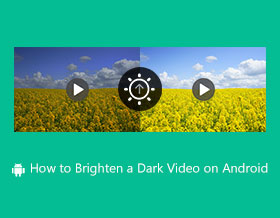
Τα σκοτεινά βίντεο θα επηρεάσουν την εμπειρία παρακολούθησης του κοινού σας και θα οδηγήσουν σε λιγότερες προβολές. Ετσι, φωτίζοντας ένα βίντεο είναι απαραίτητο για εσάς, αν και είναι ενοχλητικό για έναν ερασιτέχνη. Στην πραγματικότητα, υπάρχουν πολλές κατάλληλες εφαρμογές στην αγορά για ερασιτέχνες για να φωτίσουν γρήγορα ένα βίντεο. Για να διασφαλίσετε ότι μπορείτε να έχετε ένα αποτέλεσμα υψηλής ποιότητας, αυτό το άρθρο παρέχει 3 αποτελεσματικούς τρόπους σε Windows/Mac/Android/iPhone. Συνεχίστε να διαβάζετε και ανακαλύψτε τα.
Λίστα οδηγών
Αποτελεσματικός τρόπος για να φωτίσετε ένα βίντεο σε Windows/Mac 2 τρόποι για να φωτίσετε τα βίντεο σε Android/iPhone Συχνές ερωτήσεις σχετικά με τη φωτεινότητα ενός βίντεο σε οποιεσδήποτε συσκευέςΑποτελεσματικός τρόπος για να φωτίσετε ένα βίντεο σε Windows/Mac
Η επεξεργασία βίντεο σε φορητό υπολογιστή ή υπολογιστή σας προσφέρει διπλάσια μερίδα δυνατοτήτων. Αλλά μόνο λίγες εφαρμογές μπορούν να σας προσφέρουν λειτουργίες για να φωτίσετε ένα βίντεο. Το προτεινόμενο εργαλείο λοιπόν που μπορείτε να χρησιμοποιήσετε είναι AnyRec Video Converter, μια πολυλειτουργική λύση. Η διαισθητική διεπαφή του σάς προσφέρει τον ευκολότερο τρόπο πρόσβασης στις λειτουργίες που χρειάζεστε για την επεξεργασία βίντεο. Επίσης, δεν θα επιτρέψει την παραμόρφωση του βίντεο όταν αποθηκεύεται στη συσκευή. Αντίθετα, χρησιμοποιεί την τεχνολογία AI για να ανιχνεύει και να διορθώνει θολά μέρη της ποιότητας της εικόνας. Χρησιμοποιήστε το AnyRec Video Converter για να κάνετε πιο φωτεινό το βίντεο σε Windows και Mac.

Βελτιστοποιήστε προσεκτικά και φωτίστε ένα σκοτεινό αρχείο βίντεο με ένα εργαλείο βελτίωσης για παραγωγή υψηλής ποιότητας εξόδου.
Δεν υπάρχει περιορισμός μεγέθους αρχείου για την εισαγωγή αρχείων για μετατροπή, βελτίωση, επεξεργασία ή δημιουργία κολάζ βίντεο.
Παρέχετε άλλα εργαλεία επεξεργασίας βίντεο όπως ελεγκτής ταχύτητας, αντιστροφέα, ενίσχυση έντασης ήχου και συγχώνευση.
Επιτρέψτε στους χρήστες να αποθηκεύουν το φωτεινό βίντεο σε μορφές εξόδου όπως MP4, MOV, AVI, WebM, VOB κ.λπ.
100% Secure
100% Secure
Φωτίστε ένα βίντεο αλλάζοντας το φίλτρο και τη φωτεινότητα
Βήμα 1.Κατεβάστε το AnyRec Video Converter από τον επίσημο ιστότοπο. Αφού το εγκαταστήσετε στη συσκευή σας, ανοίξτε το λογισμικό για να ξεκινήσετε τη φωτεινότητα του βίντεο. Κάντε κλικ στο κουμπί "Προσθήκη αρχείων" για να προσθέσετε ένα βίντεο από το φάκελό σας. Μπορείτε επίσης να σύρετε και να αποθέσετε βίντεο στην κύρια διεπαφή.

Βήμα 2.Αφού ανεβάσετε με επιτυχία το αρχείο που θέλετε, κάντε κλικ στο κουμπί "Επεξεργασία" κάτω από το μεταφορτωμένο αρχείο. Στη συνέχεια, κάντε κλικ στο κουμπί "Εφέ & φίλτρο". Μπορείτε να χρησιμοποιήσετε την επιλογή "Βασικό εφέ" για να διορθώσετε τον φωτισμό του βίντεο ακόμα και χωρίς να εφαρμόσετε φίλτρο ή εφέ.

Βήμα 3.Μπορείτε να επεξεργαστείτε περισσότερα κάνοντας κλικ στα κουμπιά "Υδατογράφημα, Ήχος και Υπότιτλοι". Κάντε κλικ στο κουμπί "OK" για να αποθηκεύσετε όλες τις αλλαγές. Κάντε κλικ στο κουμπί "Αποθήκευση σε" από την κύρια διεπαφή και επιλέξτε τον καθορισμένο φάκελο. Μετά από αυτό, κάντε κλικ στο κουμπί "Μετατροπή όλων" για να αποθηκεύσετε το επεξεργασμένο αρχείο βίντεο.

Συμβουλές: Αφού φωτίσετε με επιτυχία το βίντεο, μπορείτε επίσης να βρείτε παρόμοια Φίλτρα TikTok για να κάνετε αίτηση στο βίντεο στο AnyRec Video Converter, το οποίο θα μπορούσε να προσελκύσει περισσότερους θεατές για τα βίντεό σας που δημοσιεύονται στο TikTok.
100% Secure
100% Secure
2 τρόποι για να φωτίσετε τα βίντεο σε Android/iPhone
Αν αναρωτιέστε πώς να κάνετε πιο φωτεινό το βίντεο σε Android ή iOS, υπάρχουν δωρεάν και απλές εφαρμογές που μπορούν να σας βοηθήσουν να διορθώσετε τον φωτισμό του βίντεό σας. Ευτυχώς, αυτό το μέρος του οδηγού έχει προετοιμαστεί με τις καλύτερες εφαρμογές που μπορείτε να κατεβάσετε στο App Store ή στο Play Store. Μπορείτε επίσης να ακολουθήσετε τα απλά βήματα για το πώς να κάνετε πιο φωτεινό ένα βίντεο με κάθε εφαρμογή.
1. Inshot
Το Inshot είναι ένα ισχυρό πρόγραμμα επεξεργασίας βίντεο HD που προσφέρει μοναδικές δυνατότητες. Όχι μόνο το InShot έχει διαφορετικά εφέ μετάβασης, φίλτρα, μουσική και emoji, αλλά και τις εύκολες λειτουργίες που θα επέτρεπαν σε έναν ερασιτέχνη να εφαρμόσει δημοφιλή τραγούδια TikTok σε ένα βίντεο γρήγορα ή χωρίστε ένα βίντεο σε διαφορετικά κλιπ.
Πώς να κάνετε πιο φωτεινό ένα βίντεο με το Inshot:
Βήμα 1.Κατεβάστε και εκκινήστε την εφαρμογή Inshot στην κινητή συσκευή σας. Πατήστε το κουμπί "Βίντεο" και εισαγάγετε το βίντεο που θέλετε να επεξεργαστείτε.
Βήμα 2.Στη συνέχεια, μεταβείτε στην καρτέλα Φίλτρο και πατήστε το κουμπί Προσαρμογή. Η επιλογή Lightness μπορεί να φωτίσει το βίντεο στον προτιμώμενο φωτισμό.
Βήμα 3.Πατήστε το κουμπί "Σημείωση" για να αποθηκεύσετε όλες τις αλλαγές. Κάντε προεπισκόπηση των αλλαγών και πατήστε το κουμπί "Αποθήκευση" στο επάνω δεξιό μέρος της οθόνης σας.
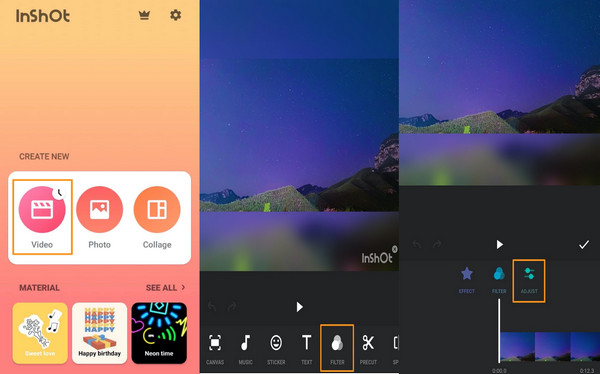
2. PowerDirector
Αυτή η εφαρμογή είναι ένα πολύ γνωστό εργαλείο για την επεξεργασία βίντεο σε Android και iOS. Διαθέτει ένα ευρύ φάσμα δυνατοτήτων που μπορείτε να χρησιμοποιήσετε για την επεξεργασία αρχείων βίντεο. Ο βελτιστοποιητής του είναι επίσης κατάλληλος για τη ρύθμιση της φωτεινότητας των αρχείων πολυμέσων. Το PowerDirector σάς παρέχει τα καλύτερα εργαλεία επεξεργασίας βίντεο, αλλά οι περισσότερες μοναδικές λειτουργίες δεν είναι προσβάσιμες, εκτός και αν αγοράσετε την επαγγελματική έκδοση.
Πώς να κάνετε πιο φωτεινό ένα βίντεο χρησιμοποιώντας το PowerDirector:
Βήμα 1.Μεταβείτε στο App Store ή στο Play Store και κατεβάστε την εφαρμογή για να ξεκινήσετε τη φωτεινότητα ενός βίντεο. Πατήστε το κουμπί "Νέο έργο" και επιλέξτε την προτιμώμενη αναλογία διαστάσεων. Στη συνέχεια, επιλέξτε το αρχείο βίντεο που θέλετε να επεξεργαστείτε από τη συλλογή.
Βήμα 2.Μόλις εμφανιστεί η οθόνη επεξεργασίας, πατήστε το βίντεο στη γραμμή χρόνου. Στο κάτω μέρος της οθόνης σας, κάντε κύλιση προς τα αριστερά για να βρείτε την Προσαρμογή. Στη συνέχεια, πατήστε το κουμπί "Φωτεινότητα" και προσαρμόστε τη φωτεινότητα του βίντεο. Εάν είστε ικανοποιημένοι με το εφέ, πατήστε το κουμπί Αναπαραγωγή για να εφαρμόσετε αλλαγές.
Βήμα 3.Πατήστε το κουμπί Κοινή χρήση μετά το τέλος της διαδικασίας φωτεινότητας. Στη συνέχεια, θα πρέπει να επιλέξετε ένα χώρο αποθήκευσης και να εξάγετε ανάλυση. Αφού τα ρυθμίσετε, πατήστε το κουμπί "Παραγωγή" για να εξαγάγετε το βίντεο.
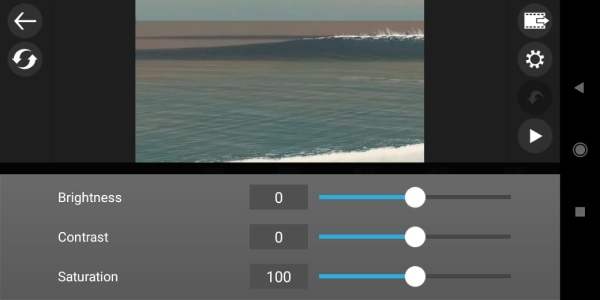
Συχνές ερωτήσεις σχετικά με τη φωτεινότητα ενός βίντεο σε οποιεσδήποτε συσκευές
-
Πώς να τραβήξετε ένα βίντεο με καλό φωτισμό;
Εάν δεν μπορείτε να βρείτε ένα καλό μέρος με καλό φωτισμό κατά τη λήψη ενός βίντεο, μπορείτε να προσαρμόσετε την έκθεση της κάμερας ως εναλλακτική. Στη συνέχεια, βεβαιωθείτε ότι κινηματογραφείτε με αυξημένη φωτεινότητα.
-
Ποια είναι η διαφορά μεταξύ Φωτεινότητας και Αντίθεσης;
Φωτεινότητα σημαίνει τη συνολική φωτεινότητα ή σκοτεινότητα μιας εικόνας. Όταν το αυξήσετε, μπορείτε να φωτίσετε το βίντεό σας σε κάθε pixel. Ενώ η αντίθεση κάνει μια πιο ανοιχτή ή πιο σκούρα περιοχή στο πλαίσιο γίνεται πολύ πιο σκοτεινή.
-
Το VLC μπορεί να φωτίσει ένα βίντεο στα Windows;
Ναι, μπορείτε να ρυθμίσετε ελεύθερα τη φωτεινότητα μέσω VLC. Ανοίξτε την εφαρμογή και κάντε κλικ στο κουμπί Media. Κάντε κλικ στο κουμπί Άνοιγμα αρχείου για να προσθέσετε ένα αρχείο. Στη συνέχεια, κάντε κλικ στο κουμπί Εργαλεία και, στη συνέχεια, κάντε κλικ στο κουμπί Εφέ και φίλτρα. Προσαρμόστε τη φωτεινότητα του βίντεο σύμφωνα με τις προτιμήσεις σας.
συμπέρασμα
Τώρα που μάθατε πώς να λαμπρύνετε ένα βίντεο σε Windows, Mac, Android και iOS, δεν θα απογοητευτείτε όταν έχετε ένα αμυδρό βίντεο. Το AnyRec Video Converter είναι το επαγγελματικό λογισμικό για τη δημιουργία εντυπωσιακών μέσων για έναν πιο αποτελεσματικό τρόπο για να φωτίσετε ένα βίντεο. Δοκιμάστε τη δωρεάν δοκιμαστική έκδοση και ζήστε τις άλλες ισχυρές λειτουργίες της.
100% Secure
100% Secure
